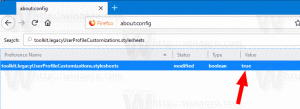Forcer l'activation de la sonnerie prioritaire et aller à la branche RS_PRERELEASE
Microsoft a reporté la possibilité de rejoindre la dernière branche Redstone 4 de Windows 10. La fonctionnalité connue sous le nom de « Skip Ahead » a été suspendue, car la société a décidé de limiter le nombre de participants dans la branche RS_PRERELEASE. Cependant, il existe une petite astuce pour contourner cette limitation.
Publicité
Actuellement, le programme Windows Insider a les anneaux suivants.
- Fast Ring: versions majeures des builds, très peu de builds de maintenance.
- Sonnerie lente: version majeure avec corrections de version mineures jointes.
- Anneau d'aperçu de la version: changement de build majeur à un jalon de version, puis une série continue de builds de maintenance jusqu'à ce que le jalon de version suivant soit atteint.
En plus d'eux, il existe une option spéciale Skip Ahead, qui améliore la sonnerie rapide. Voici ce que fait l'option Skip Ahead :
- Sonnerie rapide: construit à partir de la branche RS3_RELEASE sans mise à jour de l'application de la boîte de réception.
- Sonnerie rapide + Skip Ahead: construit à partir de RS_PRERELEASE avec les mises à jour de l'application de la boîte de réception du Store.
Si vous essayez d'activer l'option Skip Ahead dans la version récente de Windows 10 Build 16257, vous verrez quelque chose comme ceci :
L'option d'interface utilisateur est éliminée, mais il existe un moyen d'activer Skip Ahead. Au moment d'écrire ces lignes, la méthode décrite ci-dessous fonctionne sans problème.
Dans notre précédent article sur le Fonctionnalité d'avance nous avons couvert un ajustement du Registre pour l'activer. Presque le même ajustement peut être utilisé pour déverrouiller la fonction Skip Ahead dans les versions récentes.
Si vous l'appliquez, vous recevrez des builds de la branche RS_PRERELEASE. Voici comment.
Pour forcer l'activation de la sonnerie prioritaire dans Windows 10,
- Ouvrez le Application de l'éditeur de registre.
- Accédez à la clé de registre suivante:
HKEY_LOCAL_MACHINE\SOFTWARE\Microsoft\WindowsSelfHost\Applicabilité. Voir comment accéder à une clé de registre en un clic. - A droite, modifiez ou créez les valeurs de chaîne (REG_SZ) suivantes :
Nom de la filiale = externe
Type de contenu = Ignorer
Anneau = WIF - Maintenant, allez à la clé de registre
HKEY_LOCAL_MACHINE\SOFTWARE\Microsoft\WindowsSelfHost\UI\Selection. - A droite, modifiez ou créez les valeurs de chaîne (REG_SZ) suivantes :
TypeContentUI = "Ignorer"
UIRing = "WIF"
UIBranch = "externe" - Redémarrez Windows 10.
Pour gagner du temps, vous pouvez télécharger le fichier de registre prêt à l'emploi suivant. Il modifiera toutes les valeurs mentionnées :
Télécharger le fichier de registre
Double-cliquez sur le fichier pour le fusionner et redémarrez le système d'exploitation.
C'est ça.